如何在Mac上对页面、主题演讲和数字文档进行密码保护
脚本之家
如何在 Mac 上密码锁定页面、主题演讲和数字文档
在这里,我们将重点介绍 Apple Pages 应用程序的过程,但您也可以对 Keynote 和 Numbers 应用程序使用相同的步骤,因为所有 iWork 应用程序都有类似的界面。以下是它的工作原理:
使用 Mac 上的 Finder 或 Pages 应用程序浏览并打开要加密的 Pages 文稿。
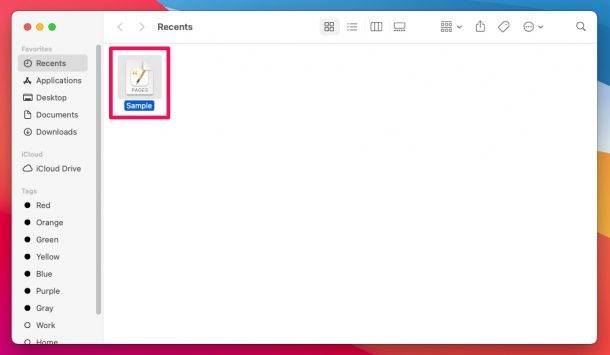
在 Pages 应用程序中启动文档后,单击菜单栏中的“文件”,如下所示。执行此操作时,请确保 Pages 应用程序是活动窗口。
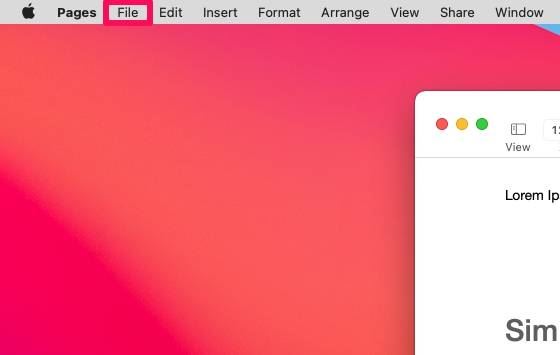
单击文件将弹出下拉菜单,如下所示。在这里,选择位于高级下方的“设置密码”选项。
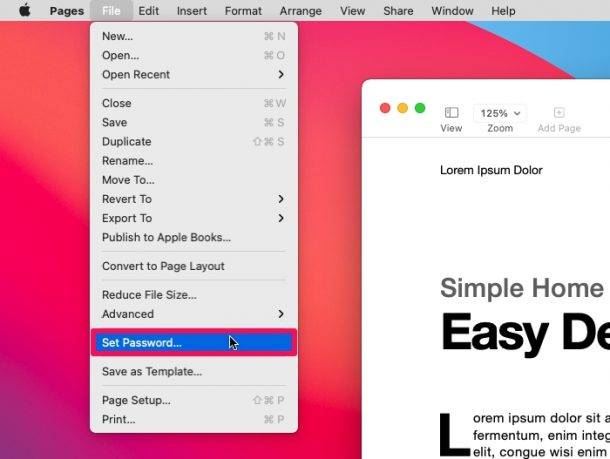
这将在 Pages 应用程序中打开一个窗口,允许您创建新密码。键入并验证您要使用的密码,给出一个提示,以防您忘记密码,如果您希望 Pages 记住您钥匙串中的密码,请选中该框。单击“设置密码”以完成该过程并加密文档。
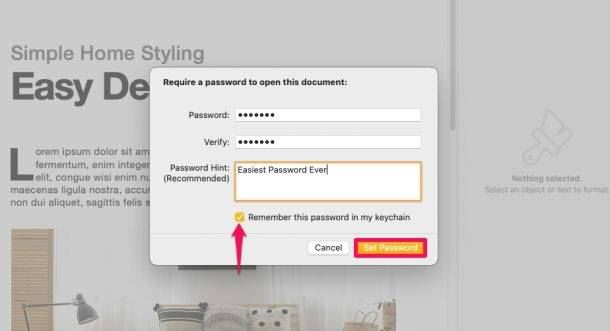
现在,当您使用 Finder 或 Pages 找到文档时,您会在文档上看到一个锁定图标。单击它将提示您输入文档的密码,如您在此处所见。输入详细信息并单击“确定”以在 Pages 中查看文档的内容。
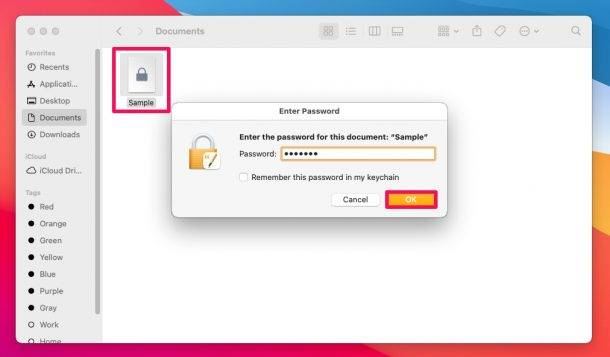
这就是它的全部内容,您已经成功地学会了如何使用密码保护 iWork 文档,就在 macOS 上。
同样,您也可以随时重复这些步骤来保护您的 Keynote 和 Numbers 文件,因为您会在 macOS 菜单栏中找到相同的选项。
